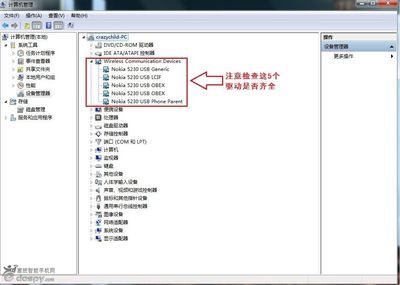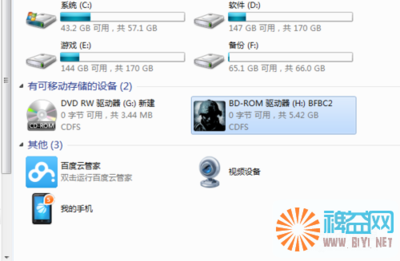去年微软在Builder 2013开发者大会上发布了Visual Studio 2013预览版,并且发布其程序组件库.NET 4.5.1的预览版。VS2013较以前的VS2012上进行了大量的改进,使用上更加方便简洁,而且添加很多新的功能。最重要的是VS2013支持 Windows 8.1 App 开发,这对WP开发者是个好消息。今天,小编给大家带来的就是,如何在Win7下安装注册VS2013。
Visual Studio 2013 详细安装教程(安装+注册)——工具/原料VS2013简体中文官方旗舰版解压缩软件(或者镜像工具)Visual Studio 2013 详细安装教程(安装+注册)——方法/步骤
Visual Studio 2013 详细安装教程(安装+注册) 1、
还是老样子,首先要下载安装文件,这里提供小编的百度网盘分享的链接:
VS2013_RTM_ULT_CHS: http://pan.baidu.com/s/1i3iQrMd 密码: tsti
大家也可以到VS官网去下载其他的版本。
Visual Studio 2013 详细安装教程(安装+注册) 2、
等待下载完成之后,虽然下载文件是ios格式,但我们可以用解压缩工具解压打开。解压好后,双击vs_ultimate.exe,开始安装。新旧版本VS是可以共存的,但是在安装过程中,旧版本的VS一定要先关闭。
Visual Studio 2013 详细安装教程(安装+注册) 3、
自定义选择安装路径时,注意所属路径的预留空间要充足,否则安装会失败,同意许可条款,进行下一步。
Visual Studio 2013 详细安装教程(安装+注册)_vs2013
Visual Studio 2013 详细安装教程(安装+注册) 4、
在选择安装的可选功能这里,大家可以根据自己需要勾选,也可以默认全选。这里有个小功能,把鼠标放在文字上,会弹出各个功能的详细描述。小编选择四个常用的功能,另外要注意预留空间,开始安装。
Visual Studio 2013 详细安装教程(安装+注册) 5、
等待大概30分钟,就可以完成安装。安装过程中,VS会占用很多的系统资源,所以最好不要开启其他软件,等待安装。
Visual Studio 2013 详细安装教程(安装+注册)_vs2013
Visual Studio 2013 详细安装教程(安装+注册) 6、
第一次打开VS2013,需要进行一些基本配置,如开发设置、颜色主题,根据自己的需求设置,然后等待几分钟就可以使用。
由于VS2013引入了一种联网 IDE 体验,大家可以使用微软的账户登录,而且其还自动采用联网 IDE 体验的设备上同步设置,包括快捷键、Visual Studio 外观(主题、字体等)各种类别同步的设置。
Visual Studio 2013 详细安装教程(安装+注册)_vs2013
Visual Studio 2013 详细安装教程(安装+注册) 7、
最后要给VS注册一下,不然软件是有30天的试用期。打开VS2013,在工具栏中找到帮助选项卡,点击注册产品,会弹出一个对话框,里面会显示软件的注册状态。
Visual Studio 2013 详细安装教程(安装+注册)_vs2013
Visual Studio 2013 详细安装教程(安装+注册) 8、
点击更改我的产品许可证,会弹出一个对话框,要求输入产品密钥。此时,需要一个产品密钥,小编提供一个可用的密钥:
VS2013_RTM_ULT_CHS KEY: BWG7X-J98B3-W34RT-33B3R-JVYW9
若密钥失效,大家要自己到网上去搜索了。
Visual Studio 2013 详细安装教程(安装+注册)_vs2013
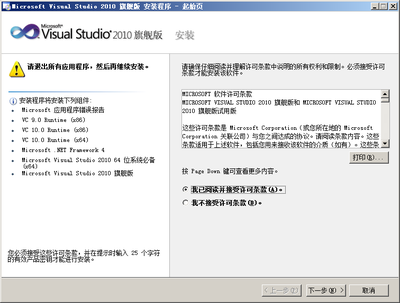
Visual Studio 2013 详细安装教程(安装+注册) 9、
注册成功后,所有的操作算是基本完成,可以正常使用了,感谢大家的阅读。
Visual Studio 2013 详细安装教程(安装+注册)——注意事项系统盘和安装路径的预留空间要充足,否则安装会失败。由于密钥过期,软件注册可能会失效,需要再次注册。新版本VS可能会因为电脑配置的问题出现卡顿的现象,尽量减少其他软件的使用。
 爱华网
爱华网